Oft gibt es Situationen, in denen der Ton auf dem Computer plötzlich verschwindet, dies kann mehrere Gründe haben. Um die Ursache für das Verschwinden des Tons zu bestimmen, muss das Vorhandensein von Ton aus verschiedenen Quellen festgestellt werden - es kann vorkommen, dass der Computer Systemtöne abspielt, aber keinen Ton beispielsweise von einer CD abspielen kann.

Anleitung
Schritt 1
Überprüfen Sie zunächst, ob die Systemtöne abgespielt werden. Öffnen Sie das Fenster Eigenschaften: Sounds und Audiogeräte, indem Sie in der Systemsteuerung Sound, Sprache und Audiogeräte auswählen und dann Sounds und Audiogeräte auswählen. Gehen Sie zur Registerkarte "Sound", wählen Sie ein beliebiges Programmereignis und eine Sounddatei aus der Dropdown-Liste aus, klicken Sie auf die Schaltfläche "Wiedergabe".
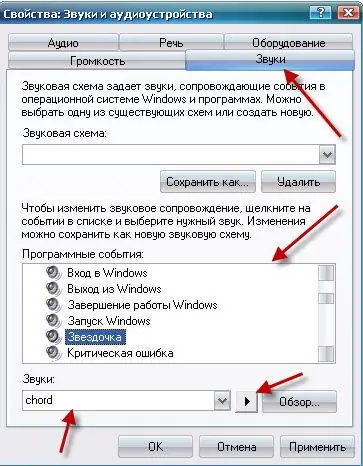
Schritt 2
Wenn die Systemtöne nicht abgespielt werden, öffnen Sie das Fenster "Lautstärke", zeigen Sie dazu im Menü "Start" auf die Befehle: "Alle Programme", "Zubehör", "Unterhaltung" und wählen Sie "Lautstärke". Stellen Sie sicher, dass das Kontrollkästchen Aus deaktiviert ist. alles". Überprüfen Sie hier, ob das Kontrollkästchen "Aus" aktiviert ist. für andere geeignete Geräte als den Mikrofoneingang.

Schritt 3
Überprüfen Sie die physische Verbindung der Audioausgabegeräte: Installation der Soundkarte, Kabelverbindungen und Lautsprecherleistung.
Schritt 4
Wenn der Computer Systemsounds reproduziert, aber keine Sounds von verschiedenen Geräten, wie z. B. CDs, wiedergibt, überprüfen Sie die Funktionsfähigkeit dieser Geräte, die Korrektheit ihres Anschlusses und stellen Sie außerdem sicher, dass die Treiber dieser Geräte installiert wurden.
Schritt 5
Schließlich können Probleme mit den Soundkartentreibern die Ursache für den fehlenden Sound sein. Wenn nach den durchgeführten Verfahren kein Ton angezeigt wird, versuchen Sie, diese Treiber zu aktualisieren. Entfernen Sie zunächst alle Audio-Video-Codecs aus dem System. Öffnen Sie das Fenster "Geräte-Manager", wählen Sie "Audio-, Video- und Spielgeräte", dann wählen Sie den Namen des installierten Treibers, normalerweise Realtec AC97 oder C-media, wenn keine solchen Treiber vorhanden sind, dann "Multimedia-Audio-Controller", rechts -klicken Sie und wählen Sie "Eigenschaften". Klicken Sie auf der Registerkarte Treiber auf die Schaltfläche Deinstallieren und dann auf die Schaltfläche Aktualisieren. Legen Sie die Treiber-CD von Ihrem Computer ein und folgen Sie den Anweisungen.






